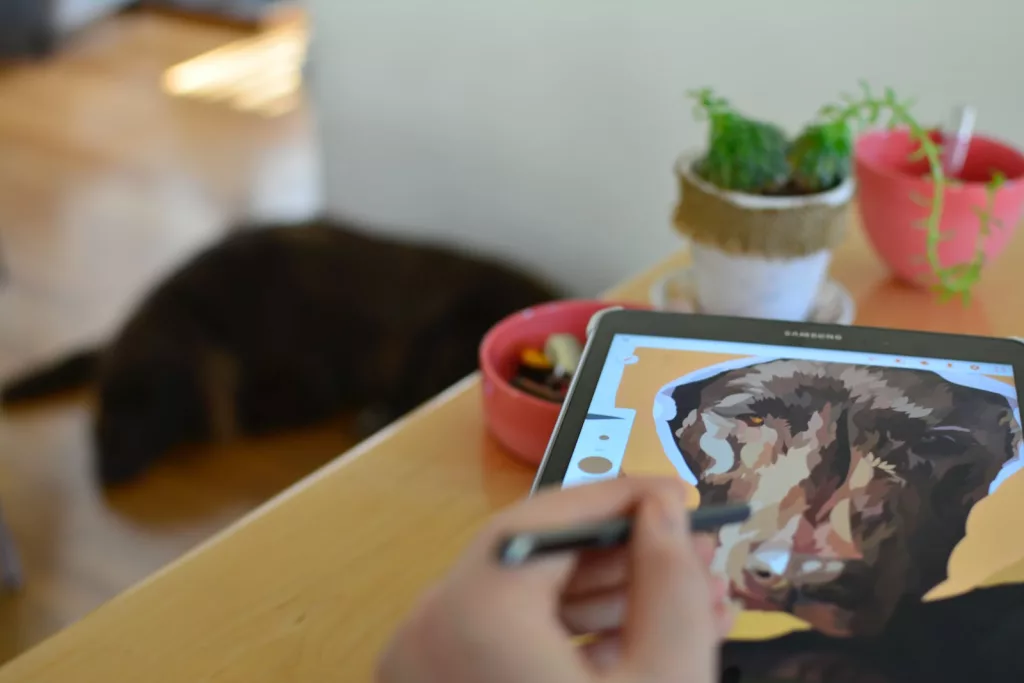Bagi seorang pemula editing, terdapat cara crop di Adobe Illustrator yang bisa dipelajari secara perlahan.
Terkadang bagi seseorang tidak begitu mahir melakukan editing akan menganggapnya susah dan rumit.
Apalagi mendengar software Adobe Illustrator akan memunculkan bayangan kerumitan semakin besar.
Sebetulnya, software tersebut mudah digunakan dengan proses belajarnya yang perlahan dan konsisten.
Agar tangan dan pemahaman Anda semakin hafal dengan fungsi alat – alat di dalamnya.
Selain itu, ketika akan memotong suatu objek dengan mudah melewati teknik dasar berupa cropping.
Bahkan software ini sudah berkembang bisa diakses menggunakan Android maupun perangkat iOs.
Sehingga tidak memerlukan laptop atau komputer yang mengharuskan duduk di tempat dalam waktu berjam – jam.
Bagi Anda sebagai pemula tidak perlu khawatir, informasi berikut akan membahasnya.
Baca juga: Cara memotong bagian tertentu video
Cara Crop di Adobe Illustrator Bagi Pemula
Software Adobe ini merupakan salah satu aplikasi yang sangat mirip dengan jenis editing lainnya. Namun, penggunanya sangat banyak dari tahun ke tahun karena bagusnya kemampuan dalam memproses sebuah editing. Bahkan sesuai fungsinya untuk membuat karya grafis, seperti logo, ikon dan ilustrasi lainnya.
Maka tidak heran sebuah bisnis digital karyawannya akan banyak yang menggunakan aplikasi tersebut. Bahkan tidak ada salahnya bagi pemula untuk belajar dari nol sampai mahir, terdapat beberapa cara di bawah ini.
- Cara Crop di Adobe Illustrator Objek Gambar
Sebagai dasarnya adalah memulai mempelajari cara memotong objek gambar dalam sebuah foto atau bagian belakang. Tahap ini adalah proses paling mudah untuk seorang pemula mempelajari memakai aplikasi ini. Agar lebih mudah memahaminya langkah berikut ini bisa diperhatikan secara seksama.
- Pertama, buka aplikasinya serta siapkan gambar yang akan kalian crop. Setelah itu tekan layar objek foto dan pilih alat bertuliskan Crop Image pada menu bar letaknya di atas.
- Maka akan muncul kotak berisi tulisan “cropping a linked file….” Langsung saja tekan oke. Lalu bisa mengatur berapa banyak objek akan dipotong sesuai selera, geser tanda potong secara benar.
- Apabila sudah mengaturnya, maka hasilnya akan cepat muncul dan proses telah selesai.
- Cara Crop Memakai Teknik Clipping Mask
Terdapat cara crop di Adobe Illustrator memakai sebuah teknik bernama Clipping Mask. Teknik tersebut merupakan metode membentuk objek ataupun foto menggunakan shape tertentu. Tersedia dalam berbagai aplikasi editing dan para editor sudah sangat hafal dengan teknik tersebut, berikut ini adalah caranya.
- Sebelum membuka aplikasinya, sebaiknya siapkan terlebih dahulu bahannya. Kemudian membukanya dan menekan layer foto memakai alat bernama Rectangle Tool.
- Akan muncul kotak berisi bentuk shape bermacam – macam, seperti bintang, kotak, lonjong, dan lainnya. Anda bebas memilih bentuknya untuk diterapkan dalam foto tersebut.
- Langkah selanjutnya, menyeleksi foto beserta layernya dan lakukan klik kanan pilih Make Clipping Mask. Sesaat kemudian gambar akan langsung menunjukkan hasil berbentuk shape yang Anda pilih.
Baca juga: Langkah-langkah membuat tabel di microsoft word
- Cara Crop di Adobe Illustrator Memakai Shape Modes
Teknik lain bisa dipelajari oleh pemula melalui teknik Shape Modes berguna untuk memotong objek maupun menggabungnya. Dalam Shape Modes memiliki beberapa tombol pilihan, seperti unite, minust front, intersect, exclude, dan expand. Selain Unite mampu dipakai untuk memotong dengan langkahnya berikut ini.
- Cara crop di Adobe Illustrator pertama, masukkan gambar atau foto terlebih dahulu bisa juga memakai bentuk shape seperti sebelumnya. Selanjutnya, tekan Selection Tool dan pada jendela atas menu bar tekan Pathfinder pilih Shape Modes tersebut.
- Apabila ingin memotong bagian bawahnya gunakan tombol minus front serta objek atas lainnya. Sesuaikan dengan selera Anda akan memakai tombol mana saja untuk memotong ojek tersebut.
- Jika ingin membentuk gambar atau foto berlubang tengahnya atau area mana saja bisa menekan tombol exclude pada alat tersebut.
- Ingin mencoba model lainnya juga bisa memanfaatkan tombol intersect agar memotong foto tetapi meninggalkan area tumpang tindih dari 2 foto.
- Proses tersebut tidak akan memakan waktu lama karena sangat cepat prosesnya. Hasilnya juga langsung terlihat.
Beberapa cara memakai Software di atas mampu dipelajari secara rutin saat waktu senggang atau setiap hari. Berlatih secara rutin dan konsisten akan menghasilkan kemampuan bagus dan bertahan lama, cara crop di Adobe Illustrator memakai cara – cara di atas akan membantu mengembangkan kemampuan editing.
Cek Lowongan Kerja Paling Sesuai Untuk Anda di Pintarnya
Seluruh informasi yang ada pada artikel ini dibuat semata-mata untuk memberikan pengetahuan yang bersifat umum. Dapatkan berbagai informasi terkait melamar pekerjaan agar lamaran kerja Anda sukses diterima perusahaan.
Temukan lowongan kerja yang paling sesuai dengan pengalaman dan skill yang Anda miliki di Pintarnya. Download pintarnya melalui link ini, dan temukan puluhan ribu perusahaan terverifikasi pasang loker gratis tanpa batas di Pintarnya.